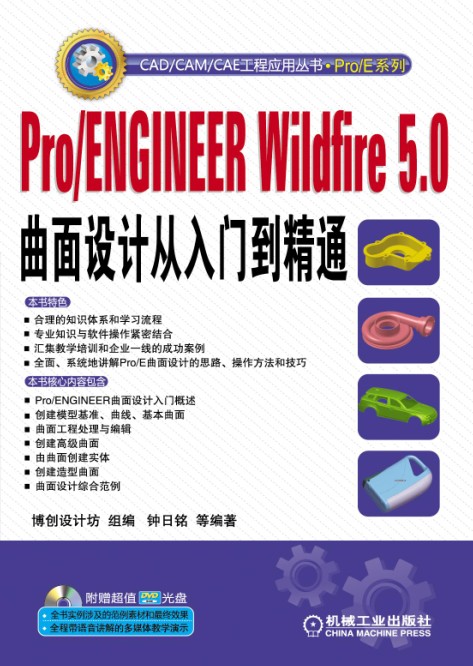第一十六章 贝壳模型设计范例
第二节 范例步骤
12)在曲线编辑操控板中单击“完成”按钮。
13)单击“完成”按钮,完成造型特征创建并退出造型设计环境。
步骤7 以逼近的方式生成曲线(“复制2”曲线)。
1)在信息区右侧的选择过滤器下拉列表框中选择“几何”选项,接着在图形窗口中单击如图16-19所示的边线。
2)单击“复制”按钮,接着单击“粘贴”按钮,出现一个操控板。
3)在按住〈Shift〉键的同时单击先前创建的与之相连的一条造型曲线,从而定义要复制粘贴的曲线链如图16-20所示。
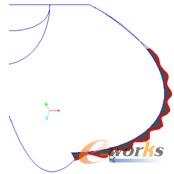
图16-19 单击要复制粘贴的边线
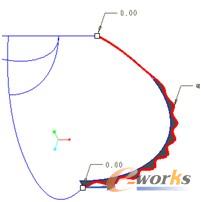
图16-20 定义要复制粘贴的曲线链
4)从操控板的“曲线类型”下拉列表框中选择“逼近”选项。
5)在操控板中单击“完成”按钮。
此时,可将选择过滤器的选项重新设置为“智能”,接着在模型树中将可变剖面扫描特征(F7)和“复制1”曲线特征(F8)隐藏。
说明:这里所述的“F7”和“F8”指的是相对应两个特征的特征号,以便于用户辨认是哪个具体号码标识的特征。用户可以设置在模型树区域显示“特征#”列,其方法是在模型树区域中单击“设置”按钮,接着从出现的如图16-21所示的设置菜单中选择“树列”命令,弹出“模型树列”对话框,从“不显示”选项组中选择“特征#”列名,单击“添加列”按钮,从而将“特征#”列名移到右侧的“显示”选项组的列表框中,如图16-22所示,然后单击“确定”按钮。

图16-21 选择“树列”命令

图16-22 设置显示“特征#”树列
步骤8 创建3个基准点。
1)单击“基准点”按钮,弹出“基准点”对话框。
2)在如图16-23所示的自由曲线上分别单击3点,并设置其相应的偏移比率值,其中,PNT0的偏移比率值为0.4,PNT1的偏移比率值为0.8,PNT2的偏移比率值为0.6。

图16-23 创建3个基准点
3)在“基准点”对话框中单击“确定”按钮。
步骤9 创建拉伸曲面。
1)单击“拉伸工具”按钮,接着在打开的拉伸工具操控板中单击“曲面”按钮。
2)打开“放置”面板,单击“定义”按钮,弹出“草绘”对话框。
3)选择FRONT基准平面作为草绘平面,选择RIGHT基准平面为“左”方向参照,单击“草绘”按钮,进入草绘模式。
4)在内部草绘模式的菜单栏中选择“草绘”-“参照”命令,打开“参照”对话框。选择PNT0、PNT1和PNT2这3个基准点作为新绘图参照,然后单击“参照”对话框中的“关闭”按钮。
5)绘制如图16-24所示的拉伸剖面,然后单击“完成”按钮,完成草绘并退出内部草绘模式。
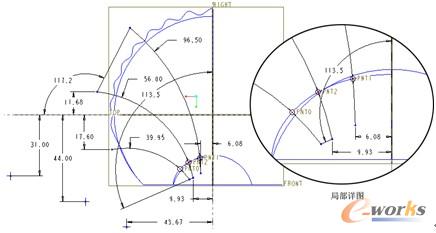
图16-24 绘制拉伸剖面
6)在拉伸工具操控板中打开“选项”滑出面板,将“侧1”和“侧2”的深度选项均设置为“盲孔”,侧1的拉伸深度值为30,侧2的拉伸深度值为5,如图16-25所示。
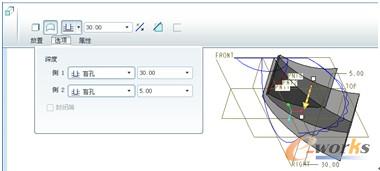
图16-25 设置拉伸深度选项
7)在拉伸工具操控板中单击“完成”按钮。
步骤10 再创建3个基准点。
1)单击“基准点”按钮,弹出“基准点”对话框。
2)利用“基准点”对话框,分别创建PNT3、PNT4和PNT5基准点,如图16-26所示。这3个基准点均是通过“复制2”曲线(F10)与相应的指定曲面相交来定义的。

图16-26 创建3个基准点
3)在“基准点”对话框中单击“确定”按钮。